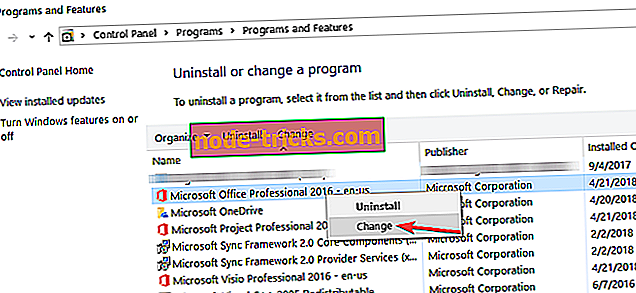Preprosti koraki za popravilo pokvarjenih PowerPointovih datotek v sistemu Windows 10
PowerPoint je eno od najbolj zanesljivih orodij, ki ga lahko uporabite za ustvarjanje, urejanje in izvajanje predstavitev. Vendar pa se včasih zgodijo nepričakovane stvari in predstavitve ne morete zagnati zaradi zlomljenih težav z datoteko PowerPoint.
V tem hitrem vodniku vam bomo pokazali, kako lahko popravite zlomljene datoteke PowerPointa, da boste lahko nadaljevali s predstavitvijo.
Koraki za popravilo zlomljenih datotek PowerPoint
1. Uporabite možnost popravila v sistemu Office
PowerPoint je del zbirke Microsoft Office. Na voljo je vgrajena možnost Office, ki vam omogoča samodejno popravljanje problematičnih datotek PowerPoint.
Spodaj so navedeni naslednji koraki:
- Pojdite na Nadzorna plošča> Programi in funkcije.
- Izberite različico Microsoft Office, ki je nameščena v računalniku
- Kliknite Spremeni in izberite Hitro popravilo.
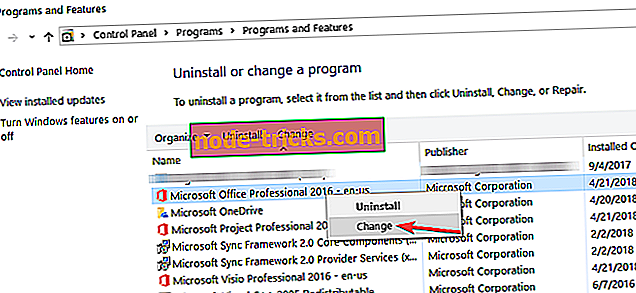
Preverite, ali je ta hitra rešitev rešila vašo težavo. Če je temu tako, pojdite na drugo rešitev.
2. Odstranite dodatke
Presenečeni boste, če boste izvedeli, koliko tehničnih težav in napak lahko povzročijo dodatki sistema Office. Pravzaprav večina uporabnikov sploh ne potrebuje dodatkov.
PowerPoint že uporablja vse funkcije in možnosti, ki jih potrebujete za ustvarjanje in vodenje neverjetnih predstavitev.
Poleg tega lahko nekateri problematični dodatki celo prekinejo vaše PowerPointove datoteke. V tem primeru lahko težavo odpravite z odstranitvijo ustreznih dodatkov.
Spodaj so navedeni naslednji koraki:
- Pojdite na Start> vnesite PowerPoint / safe> pritisnite Enter.
- Pojdite v meni Datoteka, kliknite Možnosti> pojdite na dodatke.
- Izberite COM Add-ins> hit Go.
- Počistite vsa potrditvena polja (Onemogoči dodatke)> pritisnite OK.
- Znova zaženite PowerPoint in preverite, ali so vaše zlomljene datoteke popolnoma funkcionalne.
Hitri nasvet: če onemogočite absolutno vse svoje dodatke in opazite, da se težava ne bo več pojavljala, lahko dodate dodatke na enega za drugim.
Na ta način boste prepoznali krivca. Nato lahko odstranite samo problematičen dodatek in uporabite druge, če jih res potrebujete.
3. Zlomljeno datoteko PowerPoint vstavite v prazno predstavitev
Druga rešitev, ki je delovala za mnoge uporabnike, je, da preprosto uporabite prazno predstavitev in tam vstavite problematično datoteko.
To so naslednji koraki:
- Ustvarite prazno datoteko PowerPoint
- Pojdite v Domov > Nove diapozitive> Ponovna uporaba diapozitivov
- Pojdite v Browse> izberite zlomljeno PowerPointovo predstavitev
- Kliknite Odpri.
- Izberite enega od diapozitivov v podoknu Ponovna uporaba diapozitivov
- Izberite Vstavi vse> pritisnite Shrani.
4. Datoteko PowerPoint premaknite na drugo mesto
Včasih lahko lokacija, kjer ste shranili datoteko PowerPoint, poškoduje datoteke zaradi nepravilnih nastavitev ali težav z združljivostjo.
Če želite to prečrtati s seznama možnih vzrokov težave, shranite datoteko PowerPoint na drugo mesto.
Premaknite se na primer na drug pogon. Lahko ga celo shranite na zunanjo napravo za shranjevanje in jo poskusite zagnati od tam.
5. Uporabite PowerPoint Online
Če nič ni delovalo in vam zmanjkuje časa, lahko s programom PowerPoint Online odprete in zaženete predstavitev. Opomba: PowerPoint Online je brezplačno orodje, ki ga lahko uporabite za odpiranje PowerPointovih datotek - celo poškodovane, poškodovane ali poškodovane datoteke.
Preprosto pojdite na spletno mesto PowerPoint Online in naložite zlomljeno datoteko PowerPoint. Platforma bi morala prikazati predstavitveno vsebino v nekaj sekundah.
Zaključek
Tam imate 5 hitrih rešitev, ki jih lahko vsak uporabite za popravilo zlomljenih PowerPointovih datotek.
Če imate kakšne predloge o drugih morebitnih popravkih, vas prosimo, da v spodnjih komentarjih navedete korake, ki jih boste upoštevali.
POVEZANE SMERNICE ZA PREVERJANJE:
- Popravi: PowerPoint se ne odziva v operacijskem sistemu Windows
- Popravi: PowerPoint ne bo predvajal zvoka ali videa
- Kako lahko v nekaj minutah obnovim gesla za PowerPoint?